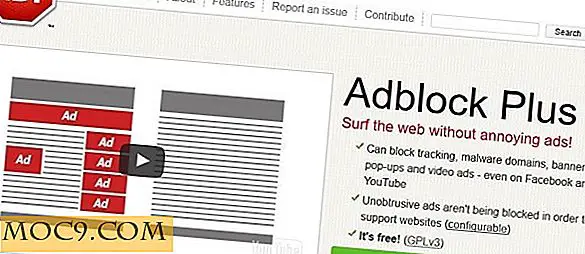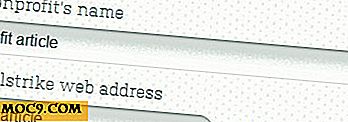Sådan håndteres den gigantiske hiberfil.sys i Windows
Du har måske stødt på en gigantisk fil i pc'ens systemdrev med navnet "hiberfil.sys." Hvis du tænker på at slette det for at få plads, tænk to gange. Hiberfil.sys er en meget vigtig systemfil, der bruges til at skrive processer, der er gemt i hukommelsen, svarende til hvad pagefile.sys gør. Men hvad er disse processer, og hvad sker der, hvis du sletter hiberfil.sys? Lad os finde ud af i denne artikel.
Hvad er hiberfil.sys?
Windows dvaletilstand bruger hiberfil.sys til at gemme de kørende processer. Hibernate er en strømbesparende funktion i Windows, som gør det muligt for Windows at gemme hele din nuværende session på harddisken, inden du lukker egen pc. Ved din næste opstart vil Windows genoprette sessionen fra harddisken, så du kan fortsætte dit arbejde fra hvor du tidligere stoppede.
Hiberfil.sys-filen er, hvor Windows gemmer den aktuelle session. Det meste af tiden vil det være tæt på størrelsen på dit system RAM (75% af RAM-størrelsen som standard), da opsparingsprocessen kræver at flytte sessionen fra RAM til harddisken.
Hvorfor skal du ikke slette hiberfil.sys
Som du måske har gættet, hvis du sletter hiberfil.sys-filen, kan du ikke bruge dvaletilstanden i Windows. Dvaletilstanden fjernes fra strømmen. Derudover kan du ikke udnytte Windows 10 hurtigstartsfunktionen, der udnytter hiberfil.sys-filen.
Hvorfor skal du slette hiberfil.sys
Det kan være en dårlig ide at slette hiberfil.sys, men at slette det er også en fristende løsning. hiberfil.sys er en enorm fil med en standardstørrelse på 75% af dit faktiske RAM. Derfor, hvis du har 16 GB RAM, vil det tage op til 12 GB plads på din harddisk for dvaletilstanden.
Hvis du aldrig bruger dvaletilstanden eller kan fortsætte uden det, kan det være en god mulighed at slette hiberfil.sys for at få plads.
Sådan deaktiveres dvalefunktionen og slette hiberfil.sys
Du skal åbne et forhøjet kommandopromptvindue for at køre kommandoen for at slukke for dvaletilstand. Der er mange måder at gøre dette på, men en nemmere valgmulighed, der virker i alle Windows-versioner, er at blot skrive cmd i søgefeltet og højreklikke på kommandoprompt fra søgeresultaterne. Fra menuen skal du klikke på "Kør som administrator" og bekræfte prompten for at åbne et forhøjet kommandopromptvindue.
Indtast følgende kommando i kommandoprompten
powercfg -h off
og tryk på Enter. Der vil ikke være nogen bekræftelse, men du vil kunne se en stigning i diskplads i dit systemdrev.

Hvis du ikke er fortrolig med ændringerne, kan du genaktivere dvaletilstanden ved at skrive følgende kommando i kommandoprompten:
powercfg -h på

Ændre størrelsen på hiberfil.sys-filen
Desværre kan du ikke flytte hiberfil.sys til en anden partition eller eksternt drev, i modsætning til pagefile.sys. Du kan dog ændre størrelsen på en mindre størrelse for at frigøre noget plads på harddisken. Dette gælder kun, hvis du ikke bruger RAM for meget. Hvis størrelsen af processer i RAM overskrider hiberfil.sys 'filstørrelse, vil det medføre, at dvaletilstand ikke virker, og du kan også miste den aktuelle session.
Hvis du vil ændre størrelsen på hiberfil.sys, skal du åbne et forhøjet kommandopromptvindue igen og indtaste følgende kommando:
Powercfg -h-size (størrelse i procent)
Udskift "størrelse i procent" med den faktiske størrelse, du vil have filen til at være. Som standard er det 75% af det faktiske RAM, så du skal vælge en procentdel under det, men du kan ikke gå under 50% tærsklen. For eksempel kan du indstille den til 55% ved at indtaste kommandoen:
Powercfg -h-size 55

Konklusion
Afhængigt af om du bruger Hibernate-funktionen, vil du måske beholde eller slette hiberfil.sys-filen. Og hvis du vil have det bedste fra begge verdener, kan du ændre størrelsen på hiberfil.sys for at få lidt lagerplads og stadig fortsætte med at bruge dvaletilstanden. Hvordan planlægger du at håndtere hiberfil.sys? Lad os vide i kommentarerne.